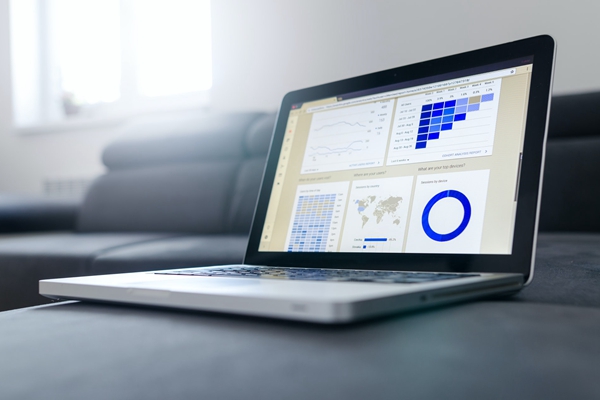综合百科
xp电脑共享权限设置在哪里
XP电脑共享权限设置在哪里
共享文件夹可以让多个电脑之间共享文件和资料,大大提高了办公效率。在XP电脑中,共享权限设置可以很方便地实现。但是许多人可能不知道具体该如何进行操作,下面就来详细讲解。
步骤一:进入共享文件夹
,我们需要将需要共享的文件夹打开。右键点击文件夹,选择“共享和安全”,并勾选“使该文件夹可共享”。此时,会弹出一个窗口,我们可以修改共享名称和描述,也可以选择对该文件夹的访问权限进行设置。如果只需要让其他人查看文件夹里的内容,可以将权限设置为“只读”。
步骤二:设置共享权限
在共享和安全窗口中,我们可以看到“共享”和“安全”两个选项卡。如果只需要对共享文件夹的访问权限进行设置,可以选择“共享”选项卡。在该选项卡中,我们可以看到共享名称、路径、共享的用户数等相关信息。另外,在“共享权限”中,我们可以选择具体的用户,设置他们的权限。如果需要添加新的用户,可以点击“添加”按钮,输入用户名和密码即可。
步骤三:设置安全权限
如果需要在共享文件夹中进行新增、删除、编辑等操作,就需要对该文件夹进行安全权限的设置。在共享和安全窗口中,我们选择“安全”选项卡,对所选定的用户进行权限设置。如果该用户是管理员,则可以将所有权限都勾选上。如果是普通用户,可以按照实际需求进行设置。
以上就是XP电脑共享权限设置的详细步骤。需要注意的是,在设置共享文件夹时,一定要选择合适的权限,并对共享文件夹进行适当的保护,以确保安全性。此外,如果需要共享多个文件夹,也可以按照上述方法逐一设置。